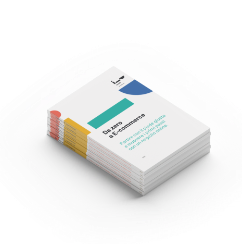Marco Pericci
OpenCart: guida completa al sistema di gestione dei negozi online
Guardiamo in faccia la realtà: scegliere un CMS per e-commerce non è una scelta facile. Ci sono tante variabili da prendere in considerazione quando arriva il momento di decidere la piattaforma da utilizzare per aprire un negozio online: costi, funzioni, complessità di utilizzo, assistenza, tanto per citarne alcune.
Hai mai sentito parlare di OpenCart?

illustrazione di Francesco Zorzi
Si tratta di un CMS gratuito che permette di creare negozi online moderni e completi, caratterizzato da un’interfaccia di utilizzo piuttosto semplice e funzioni personalizzate. In questo articolo scopriremo caratteristiche, pregi e difetti di OpenCart per aiutarti a capire se questo CMS gratuito può fare al caso tuo.
Cos’è Opencart
OpenCart è un CMS (Content Management System) open source per la creazione e lo sviluppo di un sito e-commerce. Rilasciato sotto licenza GNU (General Public License), è un software scaricabile e utilizzabile gratuitamente per creare un e-commerce, ideale per lo sviluppo di negozi online completi e professionali.
Lanciato nella sua versione attuale a partire dal 2010, OpenCart alimenta oltre 400 mila siti web di e-commerce in tutto il mondo e circa il 2% degli e-commerce italiani. OpenCart può contare su una community di oltre 110 mila utenti globali e un marketplace con più di 13 mila tra temi, plugin ed estensioni per espandere e personalizzare le funzioni del tuo negozio online.
A differenza di altre piattaforme per lo sviluppo di e-commerce come Shopify e Jimdo, OpenCart è un CMS self-hosted: ciò significa che dovrai acquistare un nome di dominio e una soluzione di hosting ad hoc per ospitare il tuo negozio online. Per la precisione, esiste anche una versione SaaS di OpenCart che include nome di dominio e hosting in cloud, OpenCart Cloud: tuttavia, prevede un costo fisso di abbonamento mensile nonché alcune limitazioni alla personalizzazione e alle impostazioni del negozio online.
Chi dovrebbe usarlo
OpenCart è adatto a chiunque decida di aprire un sito di e-commerce. Trattandosi di una soluzione gratuita, è ideale per chi vuole aprire un negozio online senza investire soldi. OpenCart, di default, non prevede una gestione particolarmente avanzata del negozio online né moltissime opzioni per personalizzare o aumentare le funzioni del sito di e-commerce; tuttavia, con il supporto di uno sviluppatore e l’installazione di estensioni e plugin del marketplace, OpenCart può rispondere alle esigenze dei negozi di ogni dimensione, da quelli che vendono poche decine di prodotti a migliaia di articoli. Essendo una soluzione self-hosted, richiede un certo livello di capacità tecnica per la configurazione iniziale del negozio.
Pregi e difetti di Opencart
Quando si tratta di scegliere una piattaforma per lo sviluppo di e-commerce, è importante mettere nero su bianco pregi e difetti di ciascuna soluzione. Conoscere i vantaggi e gli svantaggi del software e-commerce prima di finalizzare la scelta consente di prevenire criticità e grattacapi nella gestione di un negozio online che potrebbero ostacolare la crescita del business. Cominciamo analizzando i pregi di OpenCart:
Software completamente gratuito
Prima di tutto, OpenCart è gratis. Questo è un vantaggio non di poco conto, e farà particolarmente piacere agli imprenditori che desiderano sperimentare e testare nuove idee commerciali prima di aprire un negozio online funzionante a tutti gli effetti.
Community molto attiva
Un altro vantaggio di OpenCart è la sua community molto attiva, con oltre 110 mila utenti che partecipano alle discussioni sul forum ufficiale per fornire suggerimenti, consigli e assistenza ad altri commercianti che utilizzano OpenCart.
Estensioni e plugin del marketplace
Il marketplace di OpenCart può contare su oltre 13 mila tra temi, estensioni e plugin installabili per aggiungere nuove funzioni al tuo negozio online.
Supporto multilingua e multivaluta
Se vuoi vendere e spedire all’estero i tuoi prodotti, OpenCart supporta nativamente oltre 40 lingue tramite i pacchetti installabili e offre pagamenti multivaluta.
Come tutti i CMS per e-commerce, anche OpenCart ha i suoi difetti. Vediamo i principali svantaggi di OpenCart e come questi possono avere un impatto sulla gestione del tuo e-commerce.
Tecnologia di sviluppo obsoleta
OpenCart è sviluppato in PHP, MySQL e HTML. Per quanto riguarda il PHP, stiamo parlando di un linguaggio di programmazione introdotto nel 1995, che oggi può presentare alcuni limiti e falle di sicurezza se non gestito da un programmatore esperto.
Complessità di utilizzo
Come soluzione self-hosted e open source, OpenCart presuppone una certa capacità tecnica per la configurazione, personalizzazione e gestione del negozio online. Potresti avere bisogno di rivolgerti a un tecnico specializzato per lanciare o gestire il tuo sito di e-commerce, con relative spese da sostenere.
Scalabilità limitata
La scalabilità non è tra i punti di forza di OpenCart: che si tratti di potenziare il tuo negozio online o aggiungere nuove funzioni, il CMS richiede una certa dose di intervento manuale per accompagnare l’e-commerce nella sua crescita naturale.
Spese aggiuntive
Se le risposte della community non ti bastano e necessiti di assistenza dedicata, OpenCart offre una soluzione a pagamento che rappresenta un costo extra da sostenere per gestire il tuo e-commerce.
Confronto tra Opencart e altre soluzioni
Ora che abbiamo esplorato i principali vantaggi e svantaggi di OpenCart, mettiamolo a confronto con le principali soluzioni e CMS per e-commerce.
OpenCart Vs Prestashop
OpenCart e Prestashop sono entrambe soluzioni open source, self-hosted e gratuite per lo sviluppo di negozi online. Condividono una community di utenti molto attiva e la possibilità di espandere le funzioni del negozio online con l’installazione di moduli e plugin. Tra i vantaggi di OpenCart troviamo un’interfaccia più intuitiva da utilizzare e la possibilità di accedere alla maggior parte delle funzioni di base per gestire un e-commerce. Tra i punti di forza di Prestashop, un marketplace di temi e moduli davvero molto ampio per aggiungere qualsiasi tipo di funzionalità al negozio online. Molti di questi plugin e moduli, tuttavia, sono a pagamento (e alcuni sono particolarmente cari). Nel complesso, sono due soluzioni molto simili: essendo gratis, provali entrambi per decidere quale fa al caso tuo.
OpenCart Vs WooCommerce
Probabilmente hai già sentito parlare di WooCommerce: si tratta di un plugin per WordPress che trasforma il tuo sito o blog in un negozio online a tutti gli effetti. Quindi, quale scegliere tra OpenCart e WooCommerce? Il grande vantaggio di WooCommerce è trasformare qualsiasi sito sviluppato con WordPress (ovvero, oltre il 40% di tutti i siti web!) in un negozio online. Offre inoltre un’ampia libreria di plugin ed estensioni per espandere le funzioni del negozio online. Il punto debole è una certa mancanza di funzionalità avanzate per quanto riguarda la logistica e-commerce: se prevedi di sostenere volumi di vendita molto elevati, cosa che ci auguriamo, OpenCart potrebbe essere la scelta più adatta.
OpenCart Vs Magento
Magento è probabilmente il CMS per e-commerce più avanzato in circolazione, ideale per creare e gestire negozi online di ogni dimensione. Anche in questo caso, si tratta di una soluzione open source e gratuita da utilizzare. Lo svantaggio principale è la sua complessità di utilizzo: per creare e gestire un negozio online con Magento, è praticamente indispensabile il supporto di un professionista, con relative spese da sostenere. Se preferisci un’esperienza di utilizzo più semplice, OpenCart è la scelta più adatta.
OpenCart Vs Shopify
Shopify è una soluzione SaaS per lo sviluppo di e-commerce: non richiede quindi un hosting dedicato e tutti gli aspetti tecnici della gestione del negozio online, tra cui aggiornamenti e sicurezza, sono gestiti da Shopify. È una soluzione molto semplice da utilizzare, che tuttavia prevede alcuni limiti e vincoli per quanto riguarda la personalizzazione del negozio, nonché il pagamento di una tariffa di abbonamento mensile.
Come installare Opencart
Prima di installare OpenCart, verifica che il tuo hosting provider rispetti i seguenti requisiti operativi:
- Supporto a PHP, versione 7.3 o successiva
- Supporto ai database MySQL
- 2GB di memoria
- CPU a 2 core
- 1GB di spazio su disco (o più se prevedi di caricare molti prodotti e foto).
Ora ti guideremo passo dopo passo nell’installazione di OpenCart.
Scarica OpenCart
Il primo step per installare OpenCart è scaricare il software dal sito ufficiale, cliccando il pulsante verde a destra con la scritta “Download Now”. Un file .zip verrà scaricato sul tuo computer: al suo interno, troverai la cartella “upload”, contenente tutti gli elementi di OpenCart, e i file “license.txt” e “readme.txt” con ulteriori istruzioni. Quando hai completato il download, estrai tutto il contenuto del file .zip in una cartella locale sul tuo computer.
Carica OpenCart sul tuo server
Per completare questo passaggio, utilizzeremo un client FTP come FileZilla per caricare i file di OpenCart sul server del tuo sito web. Dalla sezione a sinistra del client FTP, trova e clicca la cartella “upload” sul tuo computer, lasciandola aperta durante la procedura. Ora, connettiti al server del tuo sito web, utilizzando le credenziali di accesso fornite dal tuo provider (nome host, username, password), da “File > Site Manager”, nel caso di FileZilla. Nella sezione a destra del client FTP, vedrai il backend del server del tuo sito web. Seleziona tutti i file della cartella “upload” nella sezione a sinistra e trascinali nella sezione a destra per caricarli.
Se il server del tuo sito web utilizza cPanel, puoi evitare questo passaggio macchinoso: per prima cosa, crea un nuovo file .zip contenente tutti i file della cartella “upload” di OpenCart. Da cPanel, vai su “File Manager”, e dalla finestra di dialogo che si apre seleziona il nuovo file .zip che hai appena creato e fai clic su “Extract”. OpenCart sarà caricato direttamente sul tuo sito web.
Crea un database per il tuo negozio
Vai sul pannello di controllo del tuo hosting provider e trova la sezione “Database MySQL”, quindi creane uno nuovo, salvando i dettagli come nome del database e username/password che andrai ad inserire in seguito.
Avvia l’installazione di OpenCart
A questo punto non ti resta altro da fare che digitare l’indirizzo web del sito dove hai caricato i file di OpenCart: se tutto è stato effettuato correttamente, la procedura di installazione si avvierà automaticamente. Non dovrai far altro che seguire gli step guidati, inserendo i dati del database MySQL appena creato quando richiesto, per completare l’installazione di OpenCart.
Per ulteriori informazioni su come installare OpenCart, ti invitiamo a consultare la documentazione ufficiale.
Quale hosting scegliere per un negozio online sviluppato con Opencart
Per scegliere l’hosting che ospiterà il tuo negozio online sviluppato con OpenCart, tieni a mente i requisiti che abbiamo indicato sopra, ovvero il supporto a PHP versione 7.3 o successiva, la possibilità di creare database MySQL, almeno 2GB di memoria RAM, CPU a 2 core, e 1GB di spazio su disco. Queste caratteristiche vengono ormai offerte da qualsiasi hosting provider, quindi non avrai problema nella scelta di quello più adatto a ospitare il tuo negozio OpenCart.
Quali temi ci sono per Opencart
OpenCart offre moltissimi temi, gratuiti e a pagamento, adatti a molteplici esigenze e settori merceologici: ad esempio, temi per negozi di alimentari o per farmacie online. Per visualizzare tutti i template disponibili e scegliere quello più adatto al tuo negozio online, sfoglia la libreria temi di OpenCart.
Le estensioni più utili per Opencart
Le estensioni per OpenCart ti consentono di ampliare e potenziare le funzionalità del tuo negozio online. Ecco alcune che non possono mancare:
- PayPal Commerce Platform Integration: come suggerisce il nome, questa estensione consente di abilitare i pagamenti con PayPal sul tuo negozio online. Si tratta di un’opzione praticamente indispensabile.
- Google Shopping for OpenCart: un’estensione semplice e potente per mostrare i tuoi prodotti agli utenti che utilizzano Google Shopping e gestire le campagne Shopping intelligenti direttamente dalla dashboard di OpenCart.
- Facebook for OpenCart: un’estensione che consente di sincronizzare il tuo negozio online con il pixel di Facebook, il catalogo Facebook e Facebook Messenger per vendere su Facebook in modo pratico e intuitivo.
- Export/Import Tool: quando si tratta di gestire un e-commerce, l’automazione consente di risparmiare tempo da dedicare alle attività che portano risultati. Questa estensione ti permette di esportare in blocco categorie, prodotti, opzioni, attributi, filtri e clienti del tuo negozio in formato Excel, così da poterli modificare localmente e re-importarli in automatico pronti all’uso.
- OpenCart Lightning: uno degli aspetti più importanti da prendere in considerazione per ottimizzare la tua strategia SEO per e-commerce è la velocità di caricamento del tuo negozio online. Da alcuni anni, Google dà molto valore al tempo di caricamento dei siti web per determinare il posizionamento, e questa estensione permette di ridurre il tempo di caricamento del tuo negozio online in modo automatizzato, ad esempio eliminando in automatico gli elementi presenti nella cache.
Come configurare uno shop online con Opencart
Non vedi l’ora di aprire il tuo negozio? Vediamo come completare tutti i passaggi necessari per iniziare a vendere online con OpenCart.
Accedi al pannello di controllo
Per cominciare, digita “/admin” accanto all’indirizzo web del tuo negozio online (ad esempio, “www.ilmionegozio.it/admin”). Verrai indirizzato alla dashboard, o pannello di controllo, del tuo negozio OpenCart.
Configura le impostazioni generali
Nella barra laterale a sinistra, vai su “System > Settings”. Nella scheda “General”, dovrai inserire il nome del tuo negozio e i tuoi dettagli di contatto (nome, indirizzo, email e numero telefonico) che verranno utilizzati per consentire agli utenti di contattarti e per elaborare le fatture di vendita.
Aggiungi le informazioni del tuo negozio
Passa alla scheda successiva, “Store”, e inserisci il nome e le informazioni generali del tuo negozio. Prosegui sulla scheda “Local”, dove ti verrà chiesto di inserire il paese da cui gestisci il tuo negozio e la valuta predefinita. Se il tuo negozio accetta pagamenti multivaluta, dovrai scegliere se consentire a OpenCart di aggiornare automaticamente il tasso di cambio. Nelle schede successive, “Option”, “Image” e “Server”, potrai selezionare ulteriori opzioni personalizzate, caricare un logo per il tuo negozio e configurare ulteriori impostazioni.
Configura i metodi di pagamento e spedizione
Una volta configurate queste impostazioni di base, torna alla barra laterale e fai clic su “Extensions > Extensions”. Nel menu a tendina “Choose the extension type”, scorri fino a trovare “Payments”. Ti verranno proposte tutte le estensioni installabili per abilitare specifici metodi di pagamento, tra cui PayPal, Klarna, Amazon Pay, Braintree e altri ancora. Ripeti la stessa procedura per impostare i metodi di spedizione: questa volta, dal menu a tendina scegli “Shipping” per trovare le opzioni più adatte al tuo negozio.
Gestire le spedizioni e-commerce in modo efficiente è fondamentale per avviare un business di successo: noi di isendu sappiamo che spedire non è necessariamente la parte più entusiasmante di vendere online, ecco perché abbiamo creato una piattaforma che ti consente di gestire spedizioni, lettere di vettura, tracking del pacco, mail ai clienti e integrazioni con i marketplace, tutto da un unico posto.
Vuoi saperne di più? Scopri come funziona isendu e come può aiutarti nella gestione di un e-commerce. Affidandoti a isendu, potrai accedere a un pannello analytics per monitorare facilmente tutti i dati del negozio online e configurare regole di automazione personalizzate per vendere online in modo più fluido e dinamico. Infine, con isendu Premium ti supporteremo per lanciare il tuo e-commerce e trasformarlo in un’attività di successo.
Aggiungi i prodotti al catalogo
L’ultimo passaggio necessario per aprire il tuo negozio online è aggiungere i prodotti da vendere: per farlo, torna sulla barra laterale, fai clic su “Catalog > Products”, quindi clicca il pulsante blu con l’icona + che trovi sulla destra. Potrai aggiungere tutte le informazioni sui tuoi prodotti, tra cui descrizione, immagini, categoria, opzioni e altro ancora, per metterli in vendita sul tuo negozio online.
È fatta! Ora puoi iniziare ad accettare ordini sul tuo negozio online sviluppato con OpenCart. Ti ricordiamo che se vuoi provare l’esperienza di utilizzo prima di procedere con l’installazione vera e propria, è disponibile una demo ufficiale del pannello di controllo.
Opencart in italiano
La lingua predefinita di OpenCart è l’inglese, ma tramite l’installazione di pacchetti linguistici è possibile estendere le lingue supportate per usufruire di un’esperienza poliglotta: per quanto riguarda OpenCart in italiano, questa estensione dal costo di 25 dollari (circa 20 euro) ti permette di implementare una traduzione professionale in italiano del tuo negozio.